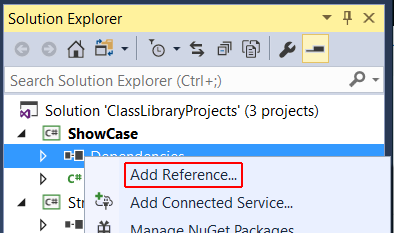本篇经验将和大家介绍使用 Visual Studio 2017 调用 .NET Core 类库的方法,希望对大家的工作和学习有所帮助!
将类库以项目的形式添加到解决方案中
1、打开在使用 Visual Studio 2017 生成 C# .NET Core 类库主题中创建的Cl锾攒揉敫assLibraryProjects解决方案。在“解决方案资源管理器”中,右键单击“ClassLibraryProjects”解决方案,然后从上下文菜单依次选择“添加” > “新项目”。
2、在“添加新项目”对话框中,展开“Visual C#”节点,再依次选择“.NET Core”节点和“控制台应用程序(.NET Core)”项目模板。在“名称”文本框中,键入“ShowCase”,然后选择“确定”按钮,如下图所示:
3、在“解决方案资源管理器”*中,右键单击“ShowCase”项目,在上下文菜单中选择“设为启动项目”,如下图所示:
4、项目一开始无权访问类库。若要允许项目调用类库中的方法,可以创建对该类库的引用。在“解决方案资源管理器”中,右键单击ShowCase项目的“依赖项”节点,并选择“添加引用”,如下图所示:
5、在“引用管理器”对话框中,选择类库项目“StringLibrary”,然后选择“确定”按钮,如下图所示:
6、在“Program.cs”文件的代码窗口中,将所有代码替换为以下代码:using System;using UtilityLibraries;class Program撑俯擂摔{ static void Main(string[] args) { int rows = Console.WindowHeight; Console.Clear(); do { if (Console.CursorTop >= rows || Console.CursorTop == 0) { Console.Clear(); Console.WriteLine("\nPress <Enter> only to exit; otherwise, enter a string and press <Enter>:\n"); } string input = Console.ReadLine(); if (String.IsNullOrEmpty(input)) break; Console.WriteLine($"Input: {input} {"Begins with uppercase? ",30}: " + $"{(input.StartsWithUpper() ? "Yes" : "No")}\n"); } while (true); }}此代码使用Console.WindowHeight属性来确定控制台窗口中的行数。只要Console.CursorTop属性大于或等于控制台窗口中的行数,此代码就会清除控制台窗口,然后向用户显示消息。该程序会提示用户输入字符串。它会指明字符串是否以大写字符开头。如果用户没有输入字符串就按 Enter 键,应用程序会终止且控制台窗口会关闭。
7、必要时,将工具栏更改为编译ShowCase项目的“调试”版本。选择“ShowCase”按钮上的绿色箭头,编译并运行程序。